Как выполнить повторные измерения anova в excel
ANOVA с повторными измерениями используется для определения того, существует ли статистически значимая разница между средними значениями трех или более групп, в которых одни и те же субъекты появляются в каждой группе.
В этом руководстве объясняется, как выполнить однофакторный дисперсионный анализ с повторными измерениями в Excel.
Пример: дисперсионный анализ повторяющихся измерений в Excel
Исследователи хотят знать, вызывают ли четыре разных препарата разное время реакции. Чтобы проверить это, они измерили время реакции пяти пациентов на четыре разных препарата. Поскольку у каждого пациента измеряется прием каждого из четырех лекарств, мы будем использовать дисперсионный анализ с повторными измерениями, чтобы определить, различается ли среднее время реакции между лекарствами.
Выполните следующие шаги, чтобы выполнить повторные измерения ANOVA в Excel.
Шаг 1: Введите данные.
Введите следующие данные, которые показывают время реакции (в секундах) пяти пациентов на четыре лекарства:
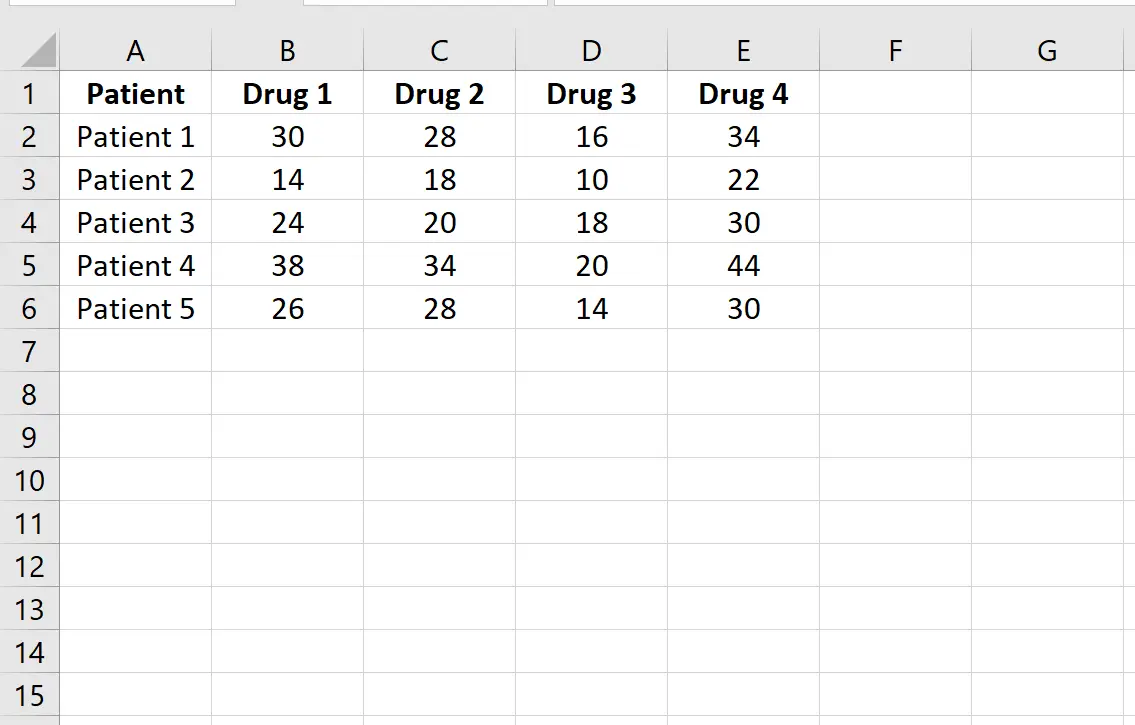
Шаг 2: Выполните повторные измерения ANOVA.
Чтобы выполнить повторные измерения ANOVA, перейдите на вкладку «Данные» и нажмите «Анализ данных» . Если вы не видите эту опцию, вам необходимо сначала установить бесплатное программное обеспечение Analysis ToolPak .

После того, как вы нажмете «Анализ данных», появится новое окно. Выберите Anova: двухфакторный без репликации и нажмите «ОК».
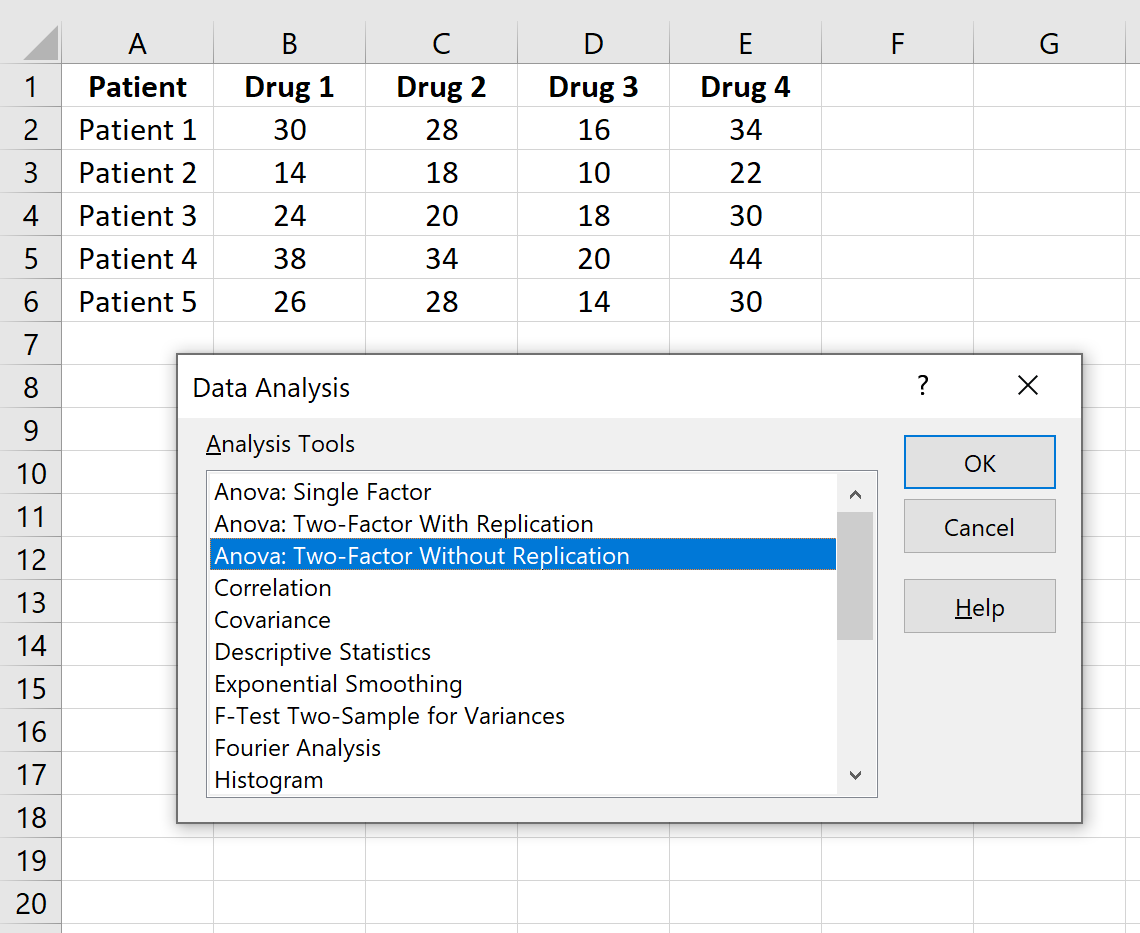
Примечание:
Пакет инструментов анализа не имеет явной функции для выполнения повторных измерений ANOVA, но Anova: двусторонний без репликации даст результаты, которые мы ищем, как мы увидим в результате.
В поле «Диапазон ввода» введите диапазон ячеек, содержащий время ответа пациента. Не стесняйтесь оставлять значение альфа 0,05, если вы не хотите использовать другой уровень значимости. В поле «Диапазон вывода» выберите ячейку, в которой вы хотите, чтобы отображались результаты. Затем нажмите ОК .
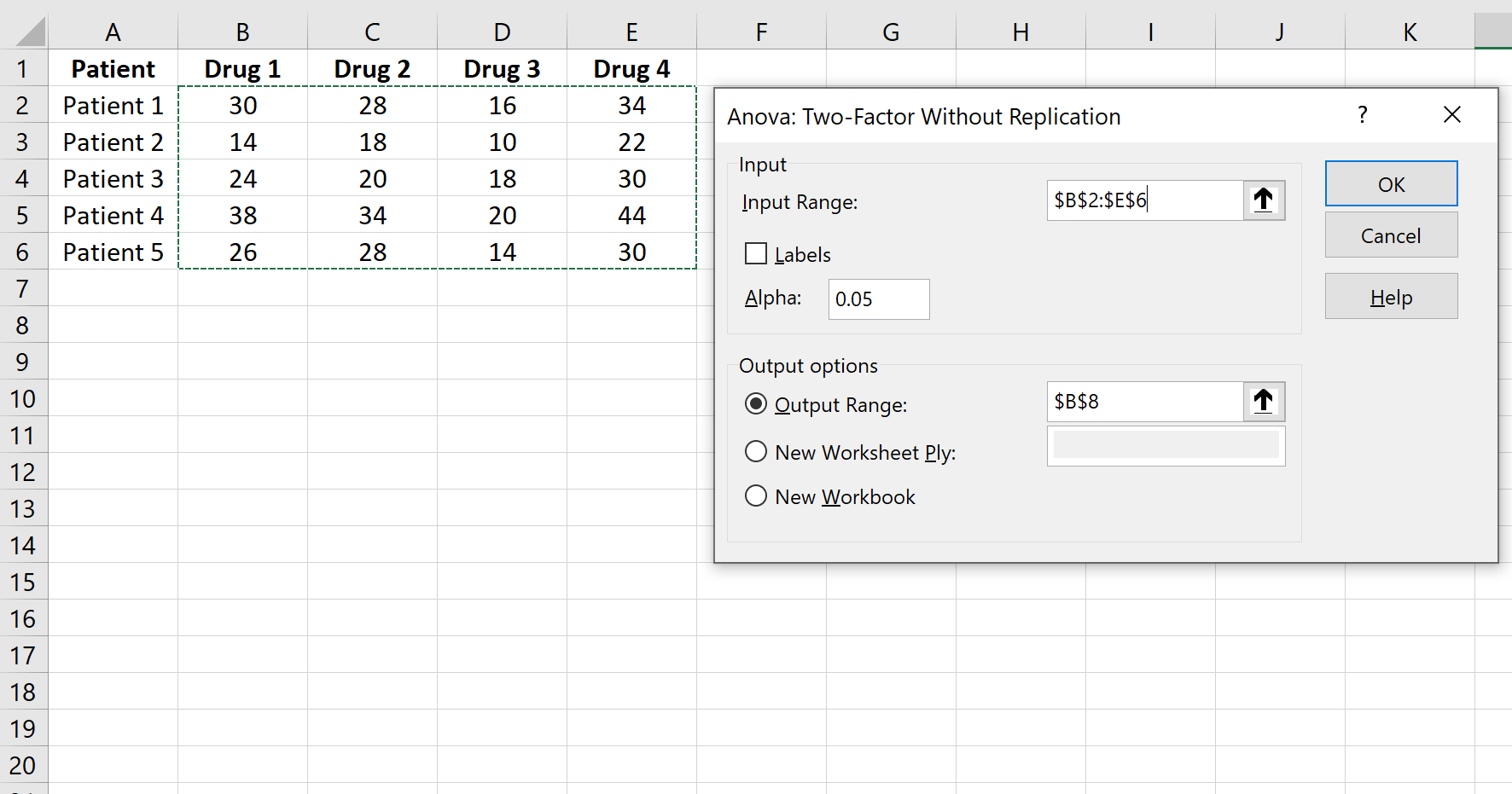
Результаты появятся автоматически:
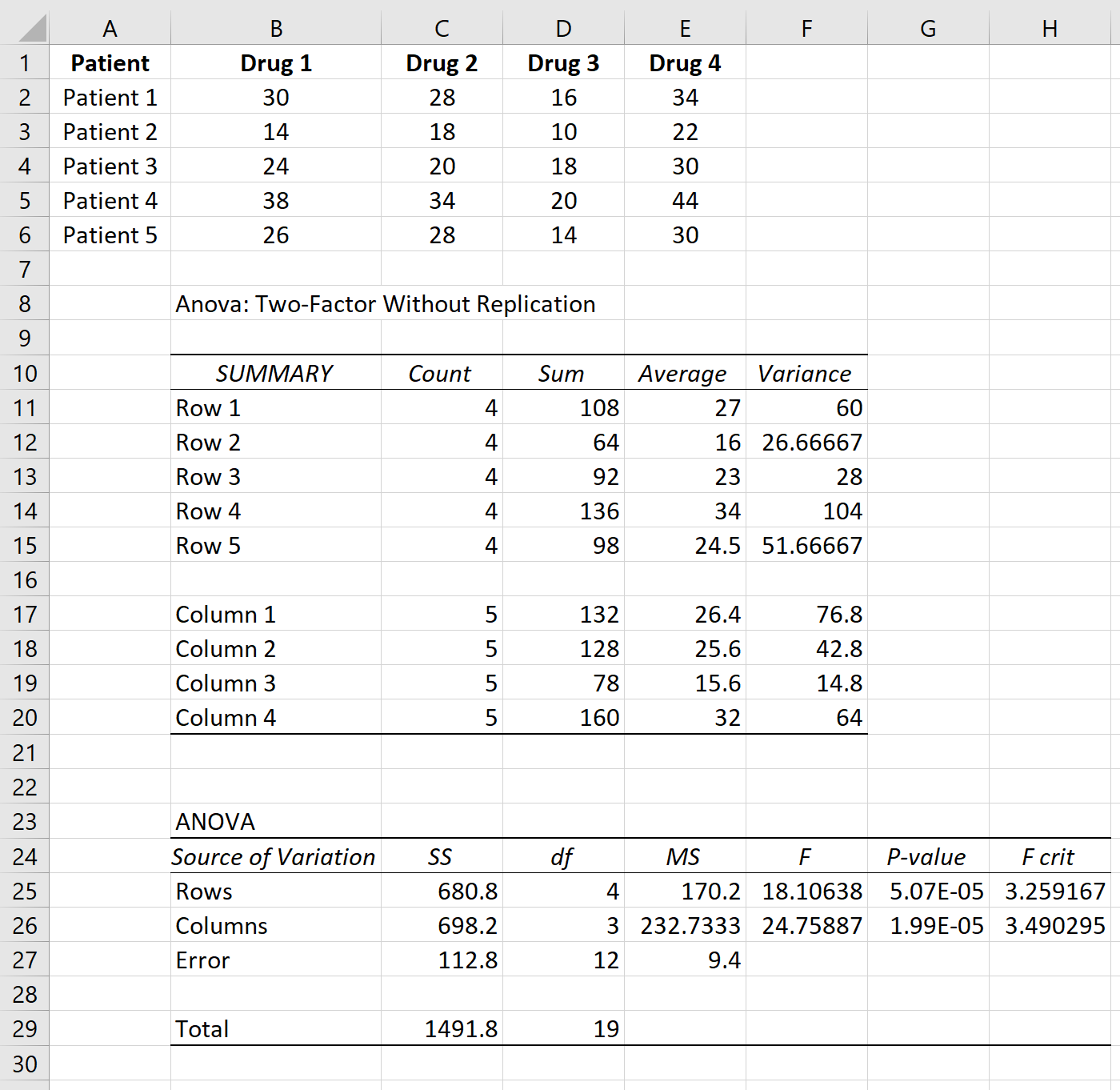
В этом случае нас интересуют не результаты строк, а только столбцы, которые сообщают нам об изменении времени ответа в зависимости от препарата.
Статистика F-теста равна 24,75887 , а соответствующее значение p — 0,0000199 . Поскольку это значение p меньше 0,05, мы отвергаем нулевую гипотезу и заключаем, что существует статистически значимая разница в среднем времени ответа между четырьмя препаратами.
Шаг 3: Сообщите о результатах.
Наконец, мы сообщим о результатах наших повторных измерений ANOVA. Вот пример того, как это сделать:
Однофакторный дисперсионный анализ с повторными измерениями был проведен у 5 человек, чтобы изучить влияние четырех различных лекарств на время ответа.
Результаты показали, что тип используемого лекарства приводил к статистически значимым различиям во времени ответа (F(3, 12) = 24,75887, p <0,001).